Au怎样保存工程文件?
第1步我们点击箭头所指的波形图标。第2步这时系统会弹出新建音频文件,我们如果电脑是具备独立声卡的话,我们可以点击箭头所指的采样率。第3步在弹出的下拉菜单中可以尽量的选采样率高一些的参数,这样我们录制的声音就会更加的精准。第4步同时如果自己所使用的麦克风具备立体声的话,那我们在升到这个栏目里面就必须选择立体声,否则选择单声道就可以了,最后点击确定。第5步能可以看到当前箭头所指的文件名带有一个星型图标,说明我们当前还没有进行保存工程文件,按下键盘CTRL加s。第6步在弹出的窗口中,我们根据自己的需要设置文件名。第7步这次完成点击确定按钮退出。第8步这时我们可以看到红色圈的位置,文件名已经不再带有星型的图标了。总结:1、我们点击箭头所指的波形图标。2、这时系统会弹出新建音频文件,我们如果电脑是具备独立声卡的话,我们可以点击箭头所指的采样率。3、在弹出的下拉菜单中可以尽量的选采样率高一些的参数,这样我们录制的声音就会更加的精准。4、同时如果自己所使用的麦克风具备立体声的话,那我们在升到这个栏目里面就必须选择立体声,否则选择单声道就可以了,最后点击确定。5、能可以看到当前箭头所指的文件名带有一个星型图标,说明我们当前还没有进行保存工程文件,按下键盘CTRL加s。6、在弹出的窗口中,我们根据自己的需要设置文件名。7、这次完成点击确定按钮退出。8、这时我们可以看到红色圈的位置,文件名已经不再带有星型的图标了。
我们在使用Au音频处理软件的时候,通常会根据我们所需要内容的要求,来进行音频波形编辑器的创建。然后进行配音或者录音,最后还要进行工程文件的保存。那么,今天我就给大家介绍的是,Au怎样保存工程文件的方法介绍。希望能帮助到有需要的人。
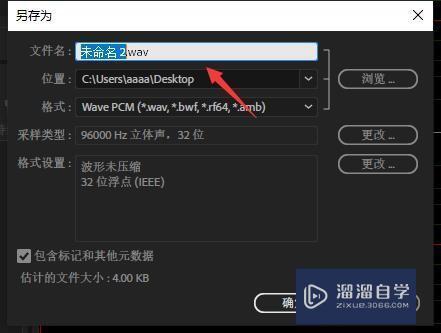
工具/软件
电脑型号:联想(Lenovo)天逸510S; 系统版本:联想(Lenovo)天逸510S; 软件版本:Au2018
Au怎样保存工程文件?
第1步
我们点击箭头所指的波形图标。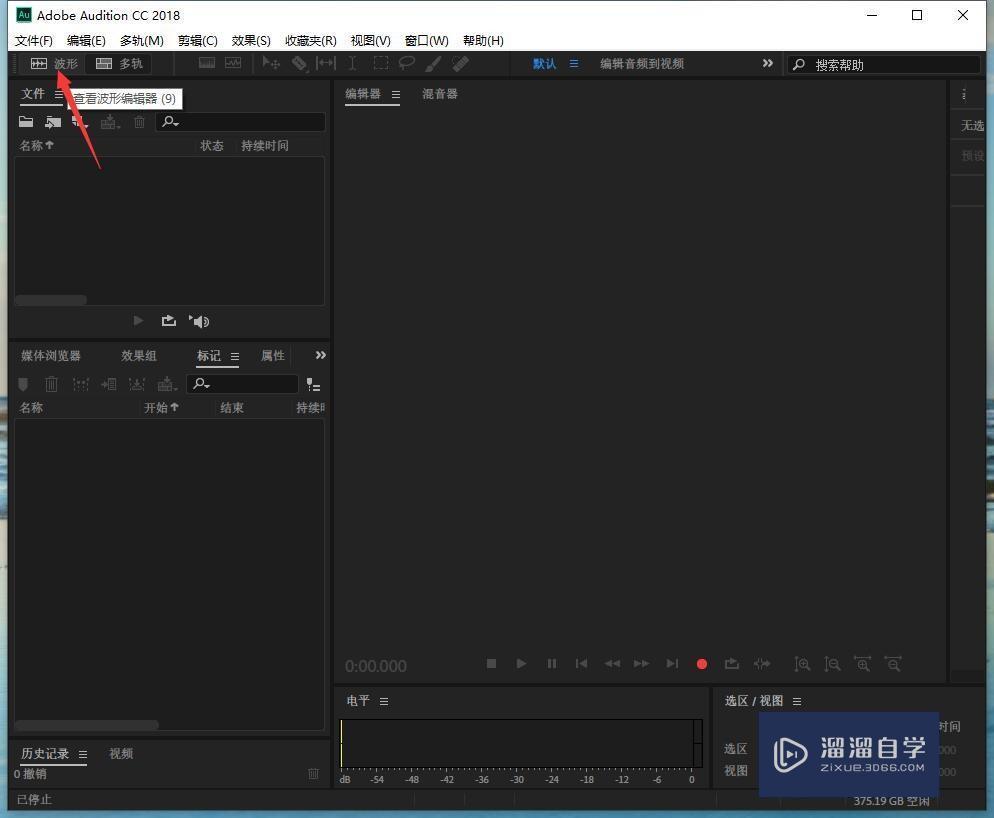
第2步
这时系统会弹出新建音频文件,我们如果电脑是具备独立声卡的话,我们可以点击箭头所指的采样率。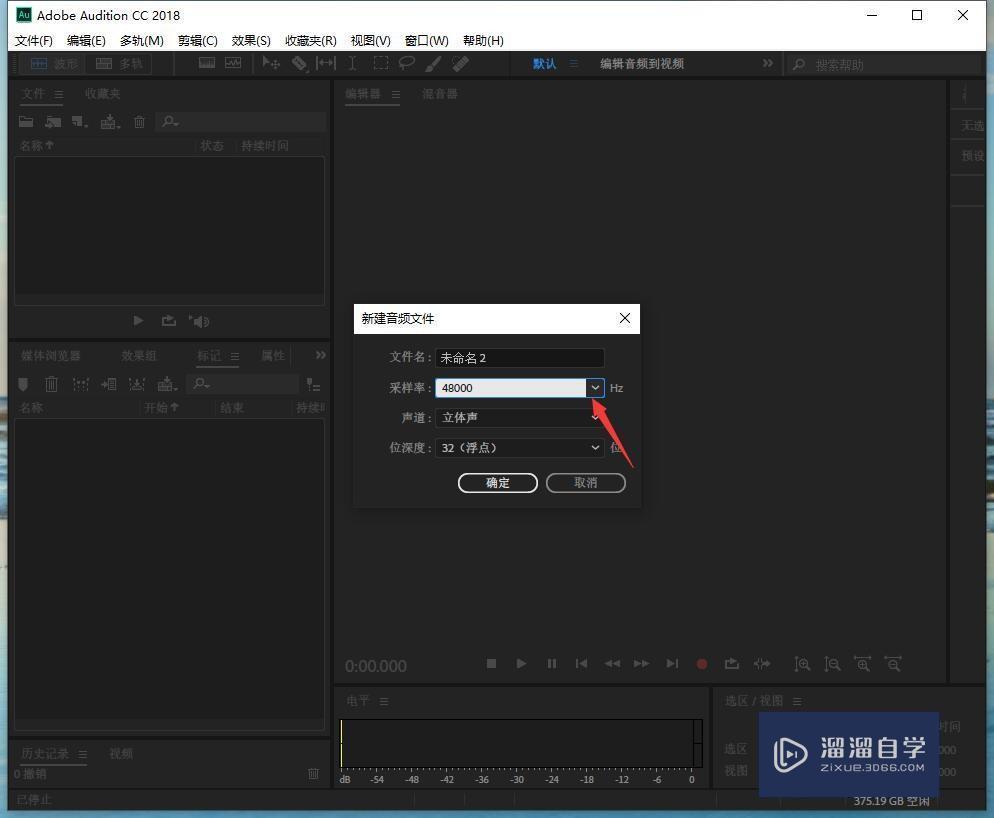
第3步
在弹出的下拉菜单中可以尽量的选采样率高一些的参数,这样我们录制的声音就会更加的精准。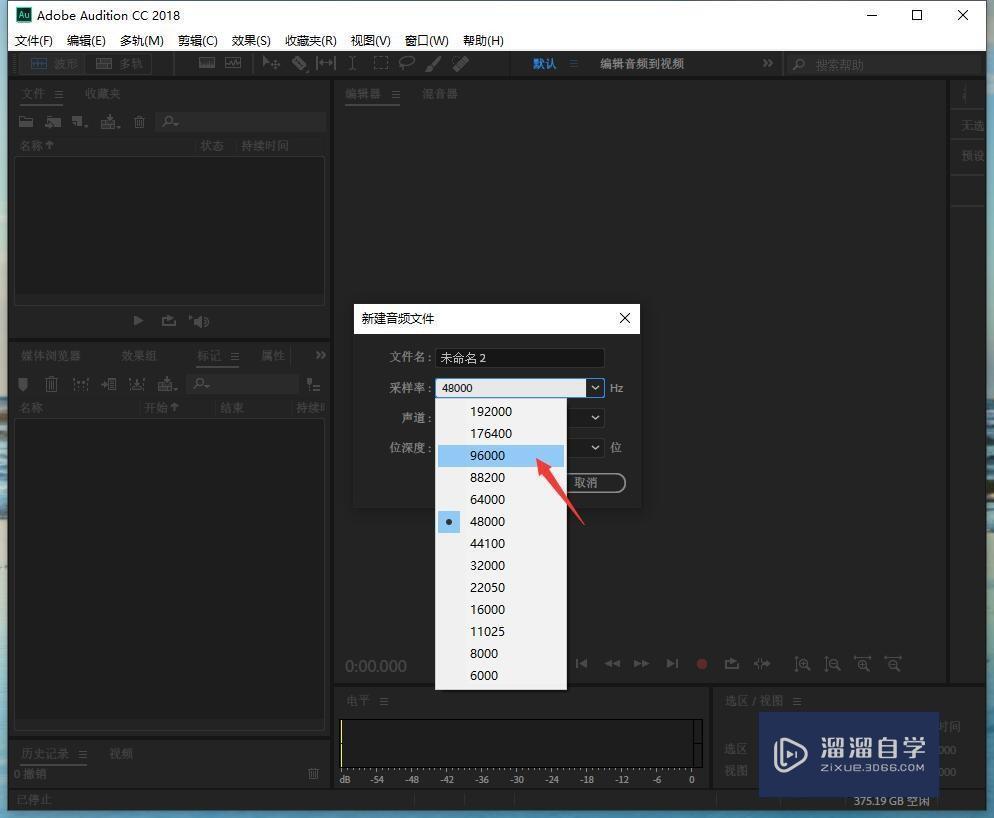
第4步
同时如果自己所使用的麦克风具备立体声的话,那我们在升到这个栏目里面就必须选择立体声,否则选择单声道就可以了,最后点击确定。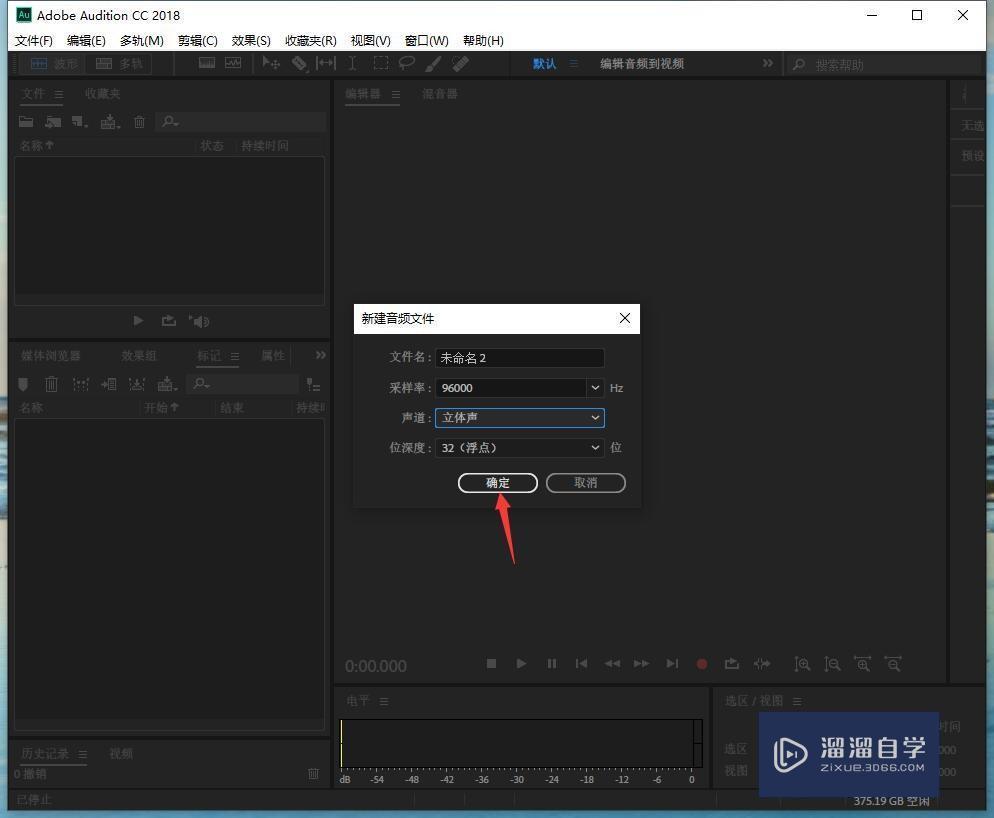
第5步
能可以看到当前箭头所指的文件名带有一个星型图标,说明我们当前还没有进行保存工程文件,按下键盘CTRL加s。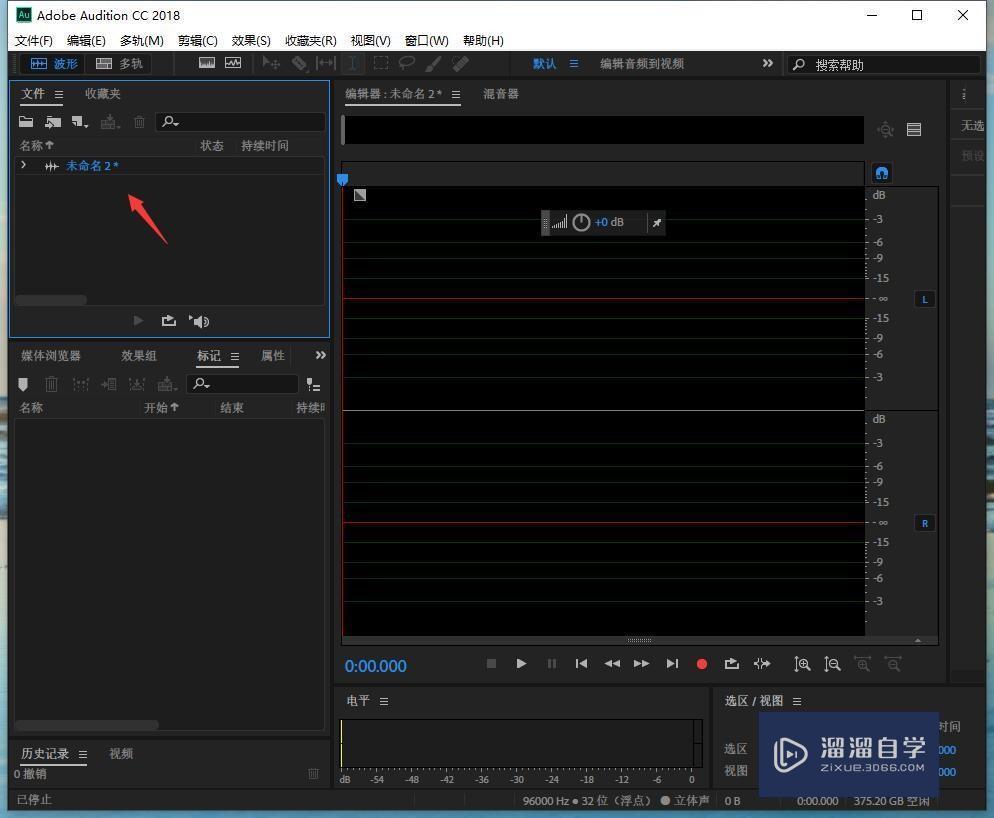
第6步
在弹出的窗口中,我们根据自己的需要设置文件名。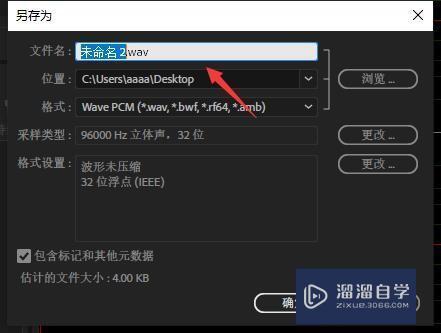
第7步
这次完成点击确定按钮退出。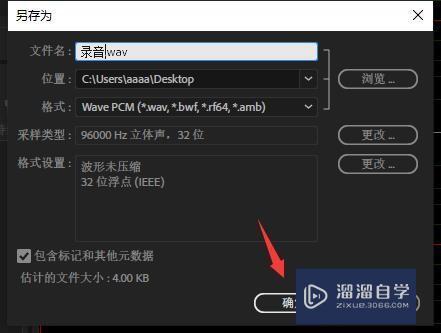
第8步
这时我们可以看到红色圈的位置,文件名已经不再带有星型的图标了。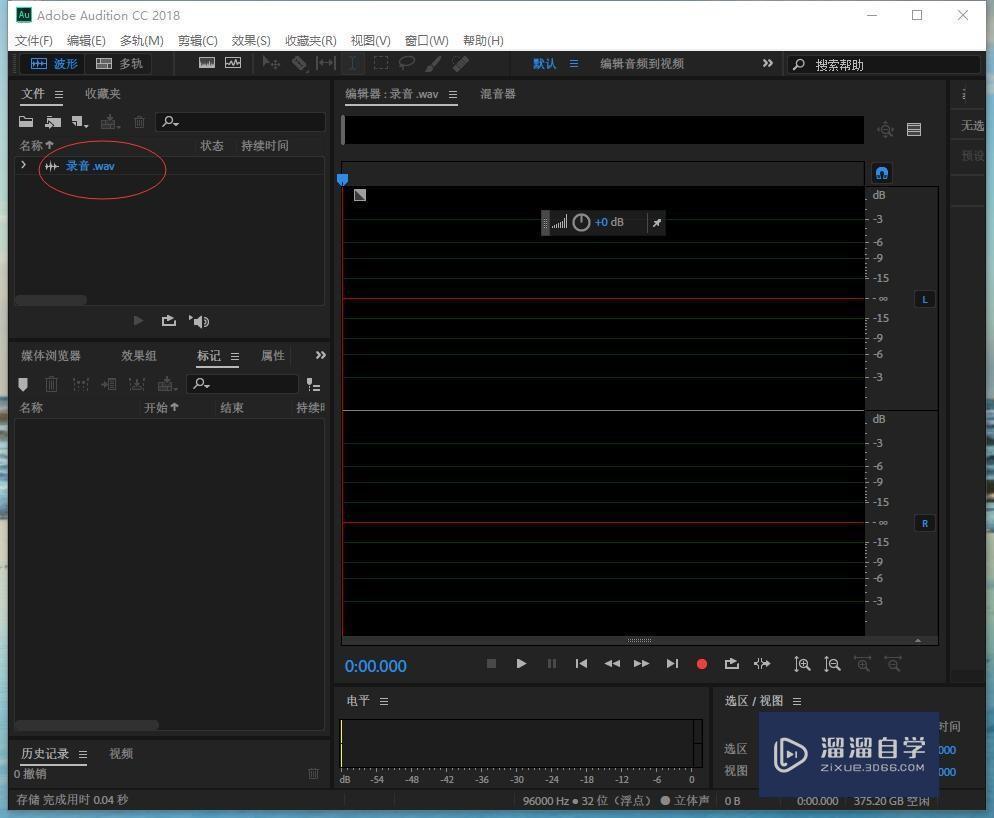
总结:
1、我们点击箭头所指的波形图标。2、这时系统会弹出新建音频文件,我们如果电脑是具备独立声卡的话,我们可以点击箭头所指的采样率。3、在弹出的下拉菜单中可以尽量的选采样率高一些的参数,这样我们录制的声音就会更加的精准。4、同时如果自己所使用的麦克风具备立体声的话,那我们在升到这个栏目里面就必须选择立体声,否则选择单声道就可以了,最后点击确定。5、能可以看到当前箭头所指的文件名带有一个星型图标,说明我们当前还没有进行保存工程文件,按下键盘CTRL加s。6、在弹出的窗口中,我们根据自己的需要设置文件名。7、这次完成点击确定按钮退出。8、这时我们可以看到红色圈的位置,文件名已经不再带有星型的图标了。- 上一篇:Au如何录制声音?
- 下一篇:Au如何去除人声保留背景音?


评论列表